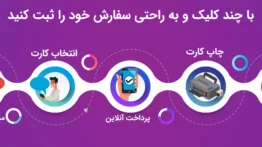مدیریت و کاهش مصرف اینترنت گوشی در اندروید و آیفون و آیپد

در سال های اخیر ، استفاده از داده های تلفن همراه بسیار بالا رفته است . برنامه ها وسیع تر شده اند و دائماً نسخه های جدید را برای بروزرسانی تحت فشار قرار می دهند. پیش از این ، گشت و گذار در وب قبلا بیشتر به صورتی متنی بود. اکنون ، سرویس های پخش ویدئو محبوبیت گسترده ای پیدا کرده اند ، و رسانه های اجتماعی مانند یوتیوب و اینستاگرام نیز خدمات ویدیویی را به عنوان یک درخواست اصلی در نظر گرفته اند .
مدیریت و کاهش مصرف اینترنت موبایل
چقدر داده است که دستگاه شما با استفاده از داده های موبایل بارگذاری یا بارگیری می کند . برای اینکه مطمئن شوید از اینترنت زیادی در برنامه های خود استفاده نمی کنید ، می توانید استفاده داده های خود را بررسی کرده و تغییر دهید. کاهش استفاده از داده ها در اندروید و iOS به طور فزاینده ای دشوار شده است. در ادامه ما برخی از مؤثرترین راههای ذخیره داده های اندرویدی را گردآوری کرده ایم ، با تک تیپ همراه باشید.
توجه: برخی از این مراحل فقط در اندروید 8.0 و بالاتر کار می کنند .
1. محدود کردن اینترنت برای کاهش حجم اینترنت موبایل
آیا تابحال متوجه بیش از حد هزینه های اینترنت موبایل خود شده اید ؟ شاید شما فکر کرده اید که همه چیز خوب پیش میرود، اما متوجه نیستید که تا زمان رسیدن صورتحساب از داده خود بیش از حد استفاده کرده اید.
متأسفانه اینترنت موبایل تا زمانی که شارژ پول شما تمام نشود ، تمام نمی شود. حتی اگر بسته اینترنت 20 گیگابایتی خریداری کرده باشید ، پس از به اتمام رسیدن حجم بسته ، از شارژ پولی شما کاسته می شود تا شما همچنان بر بستر اینترنت متصل بمانید. اما شما باید هوشمندانه فکر کنید ، در ادامه راه های محدود کردن اینترنت در اندروید و آیفون را برای شما آماده کرده ایم .
محدود کردن و کاهش اینترنت در اندروید
تعیین محدودیت در استفاده از داده ها به صورت ماهانه ساده ترین کاری است که می توانید برای جلوگیری استفاده بیش از حد مصرف اینترنت بدون اطلاع انجام دهید. از طریق تنظیمات اندروید می توانید استفاده از داده های تلفن همراه خود را در دستگاه خود محدود کنید.
بیشتر بدانید :
تفاوت سرعت نسل های اینترنت LTE و 4G و 5G
به تنظیمات دستگاه بروید و روی DataUsage بخش Billing Cycle و گزینه Data limit and billing cycle را انتخاب کنید . در آنجا می توانید حداکثر استفاده از اینترنت که قصد استفاده در یک ماه دارید تنظیم کنید. علاوه بر این ، پس از رسیدن به محدودیت داده ، می توانید قطع ارتباط خودکار از شبکه را نیز فعال کنید.
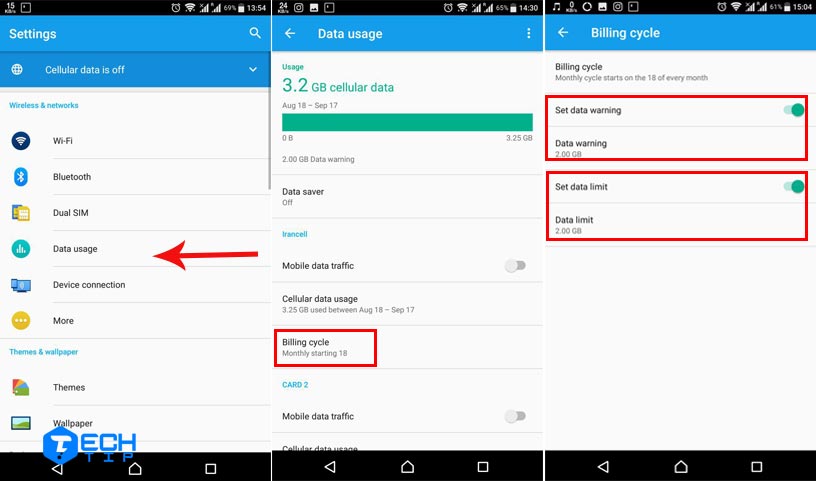
محدود کردن و کاهش اینترنت در آیفون و آیپد
برای مشاهده میزان استفاده از اینترنت تلفن همراه به تنظیمات دستگاه> Cellular مراجه کنید . در کل یک رومینگ دوره فعلی نیز وجود دارد .
در این صفحه می توانید با ضربه زدن به کلیدهای آنها برنامه هایی را که نمی خواهید دسترسی به اینترنت داشته باشید مسدود کنید. برنامه های جریان در اینجا آشکارترین انتخاب است .
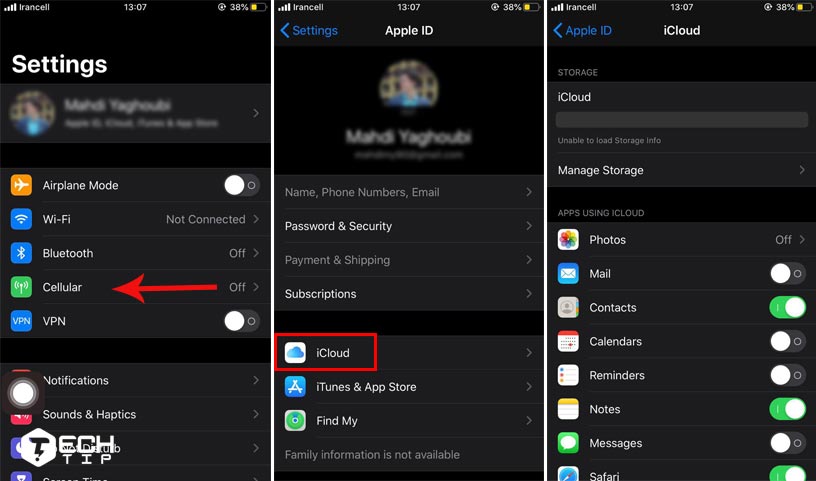
2. بهینه کردن همگام سازی حسابها برای کاهش مصرف اینترنت گوشی
در حالی که از تلفن خود استفاده می کنید ، فعالیت زیادی در پس زمینه اتفاق می افتد. چه برنامه شما باز باشد یا نه ، آنها می توانند برای همگام سازی داده با سرور ارتباط برقرار کنند . گوگل پلی یا اپ استور برای بهروزرسانیها ، برنامه ایمیل شما به دنبال پیامهای جدید است ، رسانههای اجتماعی پستهای جدیدی را نشان می دهد و …
تمام این برنامه ها از حجم اینترنت تلفن همراه شما کم می کند. ما حتی در مورد به آپدیت برنامه ها صحبت نمی کنیم ، فقط داده هایی که همگام سازی می شوند . حساب گوگل هنگام تغییر ، دائماً داده را در دستگاه شما بروز می کند. ممکن است بیشتر این خدمات همگام سازی مورد نیاز نباشد. این سرویس همگام سازی هم بر مصرف داده و هم در باتری شما تأثیر می گذارد.
چگونه همگام سازی برنامه ها را در اندروید غیرفعال کنیم
برای تنظیم تنظیمات همگام سازی خود ، به تنظیمات دستگاه >> Accounts یا حساب ها بروید. در آنجا می توانید تنظیمات همگام سازی را برای برنامه های مختلف تنظیم کنید. برای بهینه سازی همگام سازی گوگل، روی گوگل ضربه بزنید و گزینه هایی را که لازم نیستید خاموش کنید.
به عنوان مثال ، من نیازی به همگام سازی داده های Google Fit ، Google Play و Google Play Music ندارم . بنابراین ، من ضمن نگه داشتن سایر خدمات برای همگام سازی ، آنها را خاموش کردم .
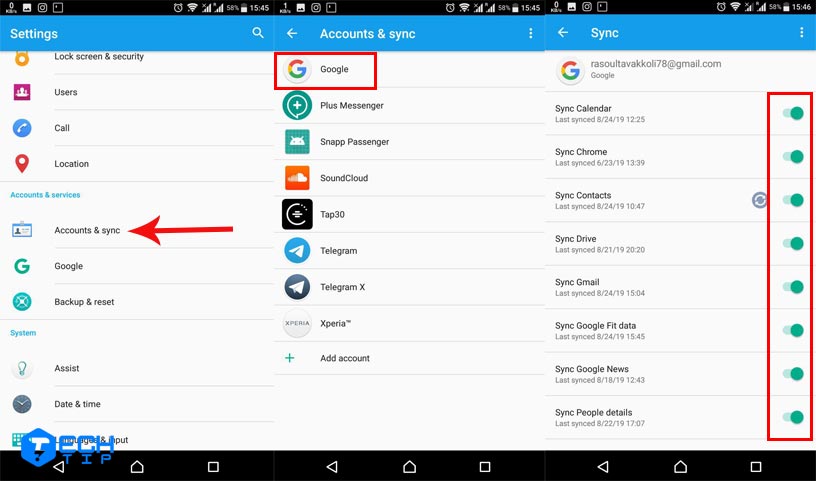
چگونه همگام سازی برنامه ها را در آیفون و آیپد غیرفعال کنیم
تنظیمات همگام سازی حساب های شما به صورت پیش فرض به صورت خودکار است. همگام سازی خودکار را برای برنامه های پر مصرف داده مانند Facebook و Google+ که از خدمات همگام سازی برای عکس ها و فیلم ها استفاده می کنند ، غیرفعال کنید و داده های زیادی را در این فرآیند صرفه جویی می شود .
پیشنهادی :
در iOS ، می توانید همگام سازی برنامه ها را غیرفعال کنید. ابتدا به تنظیمات دستگاه مراجعه کنید سپس روی نام خودتان کلیک کنید و بخش iCloud را انتخاب کنید تمام کاری که اکنون باید انجام دهید اینست که روی هر برنامه ای که نیازی به همگام سازی ندارید ، ضربه بزنید و غیر فعال کنید .
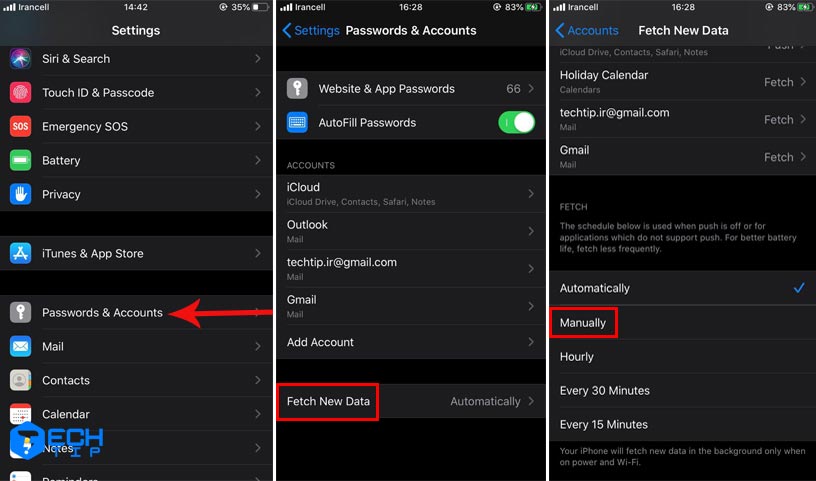
3. کاهش مصرف اینترنت در اندروید و آیفون : از اینترنت وای فای استفاده کنید
آیا می خواهید در هزینه های اینترنت تلفن همراه را کم کنید ؟ سپس باید دسترسی به اینترنت از طریق تلفن خود را تغییر دهید .
تلفن هوشمند شما از دو طریق اینترنت دریافت می کند : اینترنت تلفن همراه و وای فای.
اغلب از اینترنت وای فای هنگام خرید ، در قطار یا هواپیما ، کافی شاپ ، خانه ، یا مدرسه استفاده کنید .وای فای ها رایگان اغلب در مراکز شهر ، مراکز خرید ، مراکز حمل و نقل و … وجود دارد که فراتر از دسترس اینترنت تلفن همراه است.
همه این موارد یک نکته مهم را بازگو می کند: شما باید از وای فای در هر کجا که در دسترس باشد استفاده کنید.
4. کاهش مصرف اینترنت در آیفون و اندروید : آپدیت کردن برنامه ها با اینترنت وای فای
یکی از موثرترین راهها برای کاهش مصرف داده های تلفن همراه ، غیرفعال کردن به روزرسانی خودکار برنامه در گوگل پلی و اپ استور است که در صورت فعال بودن آپدیت خودکار برنامه ها تمامی برنامه های شما بروز رسانی می شوند .
در ادامه غیرفعال کردن آپدیت خودکار گوگل پلی اندروید و اپ استور اپل را آموزش خواهیم داد .
غیر فعال کردن آپدیت خودکار برنامه ها در اندروید
ابتدا به گوگل پلی بروید و به قسمت تنظیمات> برنامه های به روزرسانی خودکار ضربه بزنید. اطمینان حاصل کنید که برنامه های به روزرسانی خودکار را فقط از طریق وای فای انتخاب می کنید. یا از طرف دیگر ، می توانید برنامه ها را به روز نکنید و گزینه خاموش کردن آپدیت خودکار را انتخاب کنید .
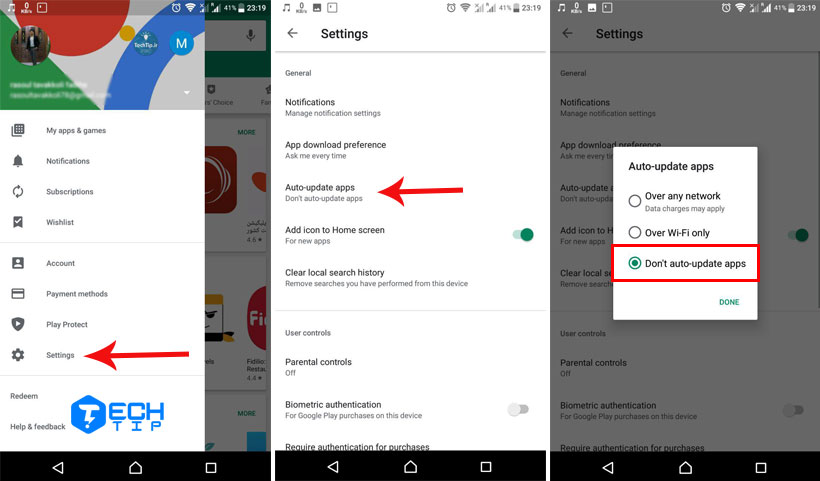
غیر فعال کردن آپدیت خودکار برنامه ها در آیفون و آیپد
از تنظیمات آیفون می توانید آپدیت خودکار برنامه ها در اپ استور را غیرفعال کنید ، ابتدا در تنظیمات دستگاه به بخش iTunes & App Store مراجعه کنید سپس گزینه App Updates را غیر فعال کنید .
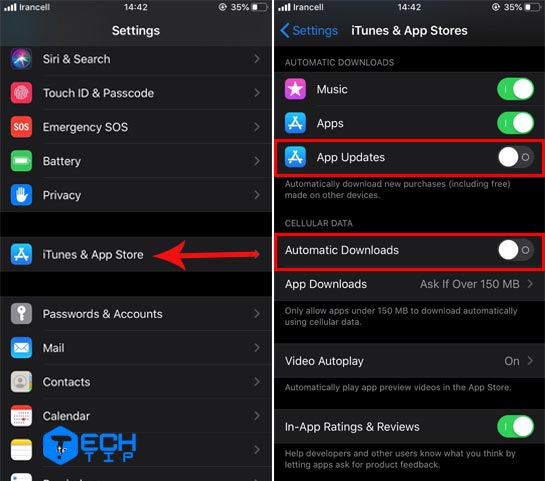
5. داده های پس زمینه برنامه ها را برای کاهش حجم اینترنت محدود کنید
برخی از برنامه ها از اینترنت تلفن همراه استفاده می کنند حتی زمانی که از دستگاه استفاده نمی کنید . داده های پس زمینه به شما امکان می دهد تا هنگام خاموش بودن صفحه ، برنامه ها در حال اجرا باقی بمانند . اما هر برنامه ای نیازی به استفاده از داده های پس زمینه ندارد.
غیرفعال کردن داده های پس زمینه برنامه ها در اندروید
به تنظیمات >> Data Usage یا استفاده از داده ها بروید در اینجا می توانید آماری را ببینید که هر برنامه چه مقدار داده مصرف می کند.
روی یک برنامه پر مصرف ضربه بزنید ، و می توانید حجم استفاده از اینترنت در حالت عادی و داده های پس زمینه مشاهده کنید. استفاده اینترنت در حالت عادی ، داده هایی است که توسط برنامه هنگامی که شما از برنامه استفاده می کنید ، مصرف می شود . اما داده پس زمینه ، داده هایی هستند که هنگام استفاده از برنامه مصرف نمی شوید و برنامه در پس زمینه اجرا می شود . این می تواند مواردی مانند به روزرسانی خودکار برنامه یا همگام سازی را شامل شود .
اگر متوجه شدید که داده های پس زمینه برای یک برنامه خیلی زیاد است و نیازی نمی بینید که همیشه فعال باشد ، گزینه “محدود کردن داده های پس زمینه برنامه” را فعال کنید . این تضمین می کند که برنامه فقط هنگام استفاده کاربر از اینترنت استفاده کند و در نتیجه از داده های کمتری استفاده می شود .
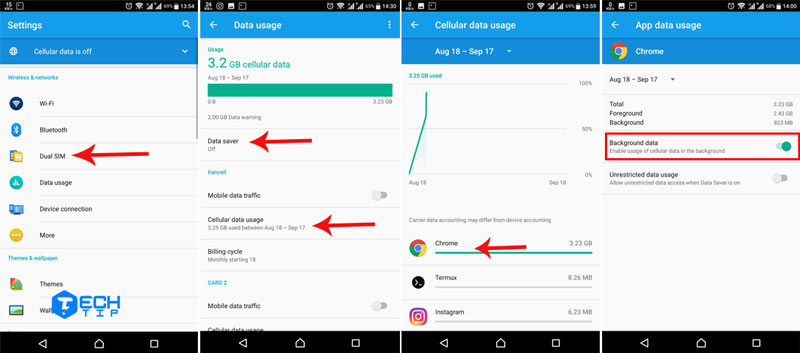
غیرفعال کردن داده های پس زمینه برنامه ها در آیفون و آیپد
برای غیر فعال کردن دانلود داده های پس زمینه برنامه ها در آیفون مراحل زیر را دنبال کنید .
تنظیمات دستگاه > جنرال > background app refresh > و سپس این قابلیت را غیرفعال کنید .
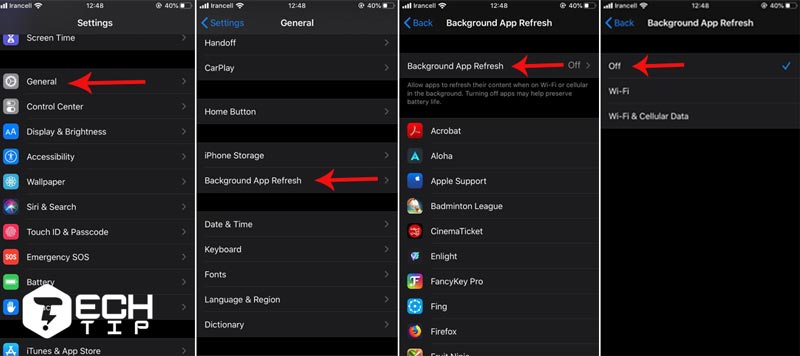
6. از فشرده سازی داده ها در مرورگر کروم استفاده کنید
گوگل کروم یکی از محبوب ترین مرورگرهای اندروید است . این یک ویژگی داخلی است که می تواند به میزان قابل توجهی مصرف داده را در اندروید کاهش دهد .
هنگامی که فشرده سازی داده ها روشن است ، تمام ترافیک شما از طریق پراکسی توسط گوگل اجرا می شود . اطلاعات شما قبل از ارسال به تلفن خود فشرده و بهینه سازی می شود . این امر باعث کاهش مصرف داده می شود و همچنین سرعت بارگذاری صفحات را بدون تغییر در محتوای وب سرعت می بخشد .
برای استفاده از فشرده سازی داده ها ، مرورگر کروم را اجرا کنید ، روی آیکون 3 نقطه ای در گوشه بالا سمت راست کلیک کنید ، و به بخش تنظیمات مراجعه کنید و به بخش Lite Mode مراجعه کنید (در نسخه های قدیمی کروم بخش Data Saver ) . در آنجا می توانید قابلیت محافظت داده را روشن کنید .
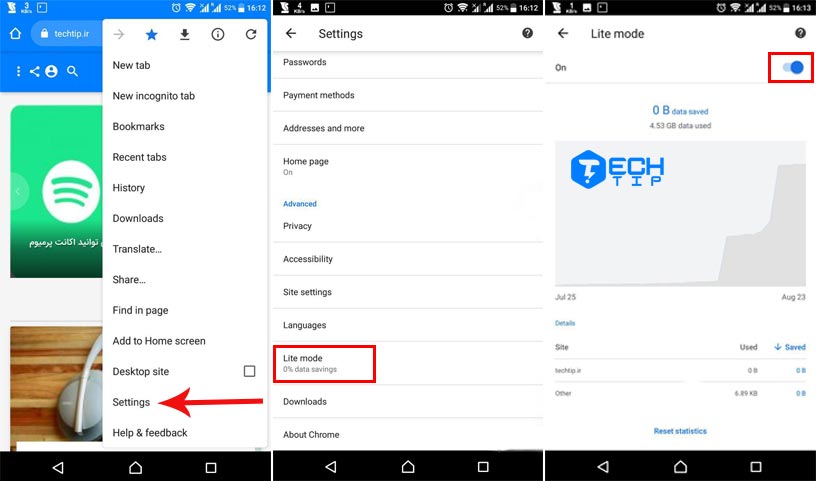
با فعال کردن محافظ داده نیز سیستم شناسایی مرورگر کروم برای شناسایی صفحات مخرب و محافظت از شما در برابر بدافزارها و محتوای مضر را پیاده سازی می کند . همانطور که در تصویر بالا مشاهده می کنید ، Chrome موفق شد 17 درصد از داده ها را برای مدت زمان یک ماه ذخیره کند .
ترفندهایی برای کاهش مصرف اینترنت گوشی در اندروید و iOS:
- وقتی از اینترنت وای فای استفاده می کنید ، سعی کنید فایل های پر حجم را دانلود کنید .
- حافظه نهان یا حافظه کش خود را پاک نکنید مگر اینکه راه دیگری برای آزاد کردن فضای خود داشته باشید .
- در زمان هایی که نیاز به اینترنت ندارید داده های تلفن همراه را خاموش کنید .
- اعلان های برنامه هایی که نیازی به آن ندارید ، خاموش کنید . ( آموزش غیرفعال کردن اعلان های iOS )
به نظر شما این راهکارهایی که برای کاهش استفاده از اینترنت موبایل گفته شد مفید است ؟ نظرات و پیشنهادات خود را در بخش نظرات به اشتراک بگذارید .